无线桥接路由器有时不能上网如何处理
1、我这边的网络环境是2台路由器1和2
2通过无线桥接的1
我的电脑通过网线连接的路由器2
不能上网很明显的标志就是在
控制面板-网络和共享中心中看到访问类型是无法连接到网络
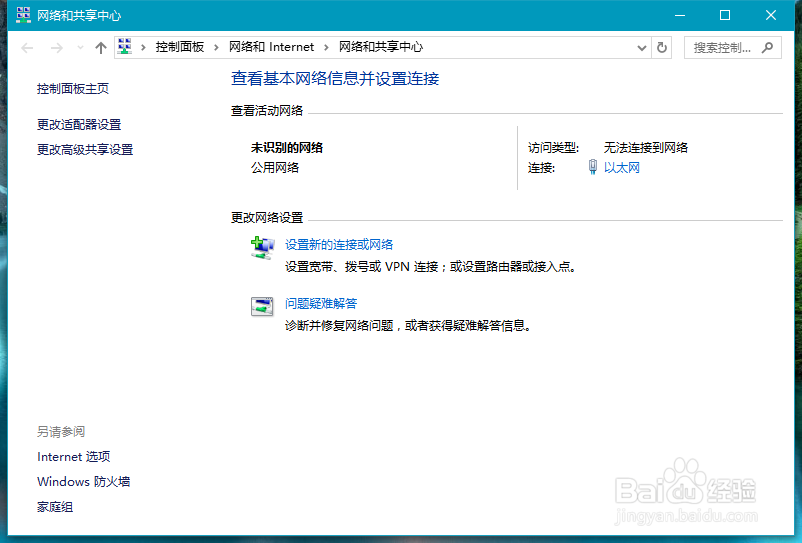
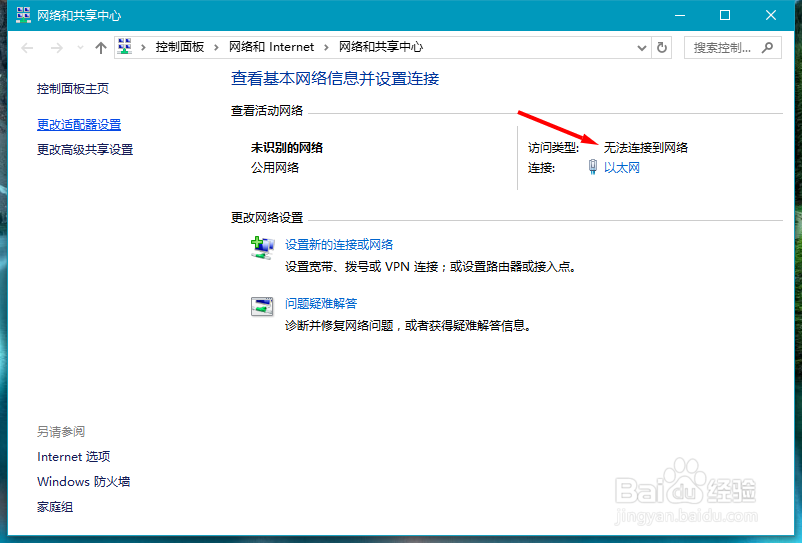
2、我们进入到更改适配器设置窗口中可以看到

3、在更改适配器设置窗口中可以看到
以太网的设置是未识别的网络

4、要解决这个问题我们要先登录到我们的路由器2,也就是我当前电脑连接的路由器
连接路由器输入管理员用户名和密码

5、在路由器管理界面找到网线设置
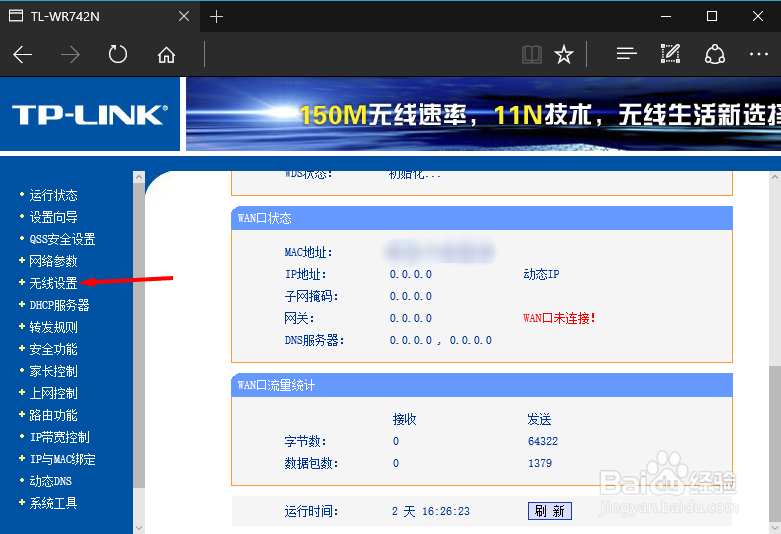
6、在无线设置页面中可以看到我当前路由器2使用的信道是6
选择下方的扫描
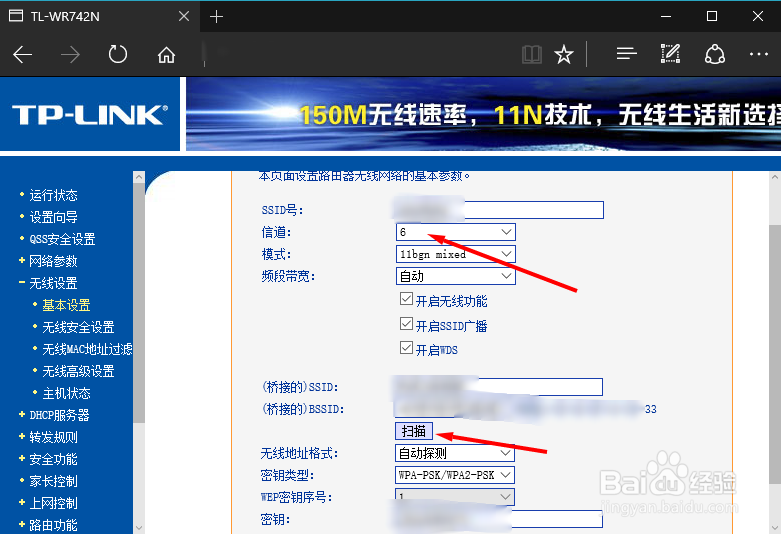
7、在扫描的窗口中找到我们的主路由 也就是路由器1
我们可以看到主路由的信道是1
问题就出在这里了 ,导致我路由器2可以桥接成功但是不能上网的原因就是信道不同
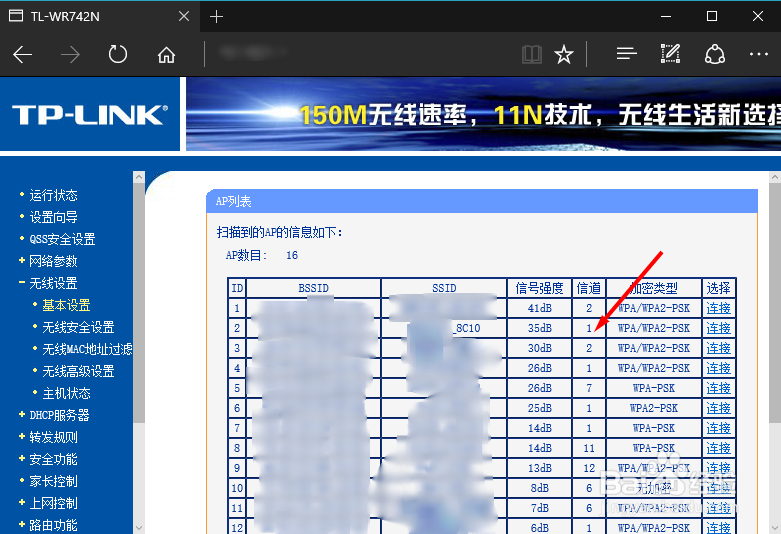
8、要解决很简单了返回无线设置画面更改路由器2的信道和路由器1的信道一致就行了
或是直接找到路由器1 选择后边的连接,也会自动更改路由器2的信道

9、改完之后保存
重新刷新一下网页就可以正常上网了
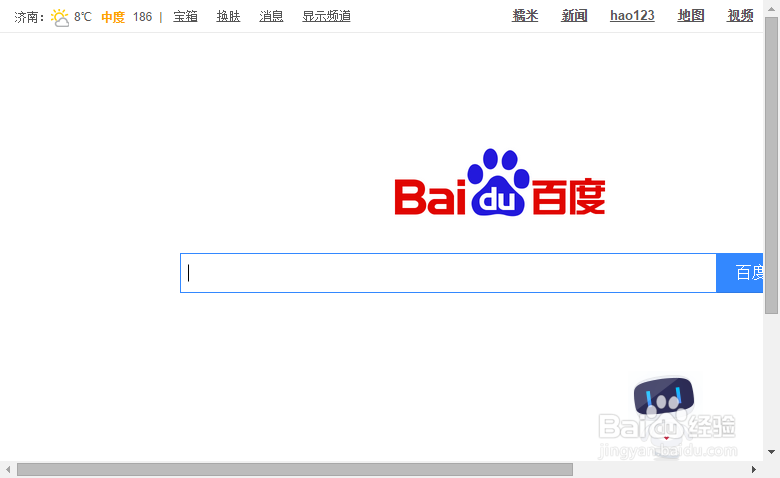
10、这时再看网络接连就会看到不知我们之前的未识别的网络了
到此问题就解决了
不能上网原因会有很多
信道不同导致不能上网只是其中的一种原因
真遇到不能上网就需要我们多找找和尝试了

声明:本网站引用、摘录或转载内容仅供网站访问者交流或参考,不代表本站立场,如存在版权或非法内容,请联系站长删除,联系邮箱:site.kefu@qq.com。